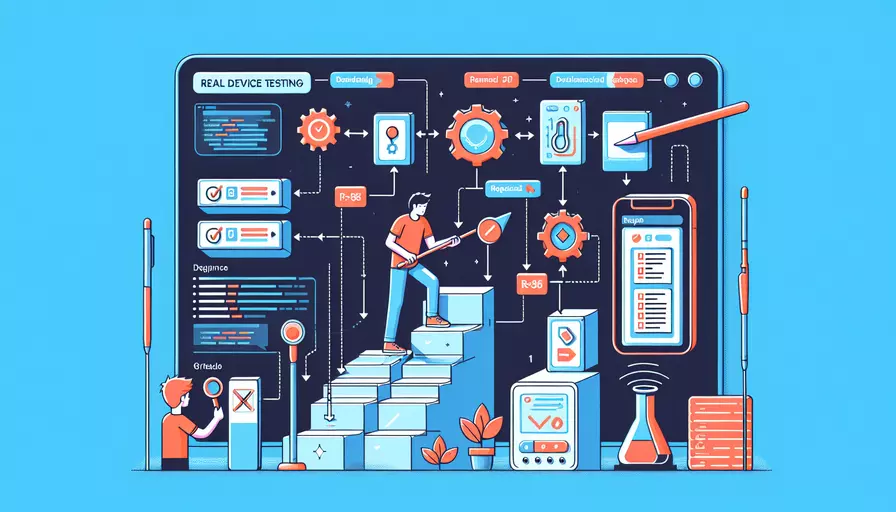
在Vue项目中进行真机测试的步骤包括:1、配置开发环境,2、连接移动设备,3、启动本地服务器,4、通过IP地址访问,5、调试和优化。以下是详细的介绍和步骤说明。
一、配置开发环境
首先,需要确保你的开发环境已经安装了必要的软件和工具:
- Node.js和npm:用于安装和管理Vue项目的依赖项。
- Vue CLI:用于创建和管理Vue项目。
- 移动设备和USB数据线:用于连接和测试应用。
安装Node.js和npm后,可以通过以下命令安装Vue CLI:
npm install -g @vue/cli
然后,创建一个新的Vue项目或打开现有的项目:
vue create my-vue-project
cd my-vue-project
二、连接移动设备
将你的移动设备通过USB数据线连接到电脑,并确保设备处于开发者模式。你需要在设备上启用USB调试功能。步骤如下:
- 打开“设置”。
- 找到“关于手机”或类似选项。
- 连续点击“版本号”7次,直到看到“您已处于开发者模式”。
- 返回“设置”,进入“开发者选项”。
- 启用“USB调试”。
三、启动本地服务器
在你的Vue项目目录下,启动本地开发服务器:
npm run serve
默认情况下,Vue CLI会在localhost:8080启动本地服务器。你会看到类似以下的输出:
App running at:
- Local: http://localhost:8080/
- Network: http://192.168.1.100:8080/
这里的“Network”地址是你的本地网络IP地址和端口号。
四、通过IP地址访问
在你的移动设备上,打开浏览器,并输入上述网络地址(例如:http://192.168.1.100:8080/)。确保你的移动设备和电脑在同一个局域网内。
五、调试和优化
现在你可以在真机上看到你的Vue应用,并进行调试和优化。以下是一些常用的调试和优化方法:
- 浏览器控制台:在移动设备的浏览器中打开开发者工具(如Chrome DevTools),监控控制台输出和网络请求。
- 远程调试:通过Chrome DevTools的远程调试功能,直接在电脑上调试移动设备上的应用。步骤如下:
- 在电脑上打开Chrome浏览器,输入
chrome://inspect/#devices。 - 确保移动设备的Chrome浏览器开启,并访问你的Vue应用。
- 在“Remote Target”下找到你的设备,并点击“Inspect”进行调试。
- 在电脑上打开Chrome浏览器,输入
六、进一步的优化和测试
在进行初步的真机测试后,可能需要进一步的优化和测试,以确保应用在各种设备上的兼容性和性能。以下是一些建议:
- 跨浏览器测试:在不同的浏览器(如Safari、Firefox、Edge)上测试你的应用,以确保兼容性。
- 多设备测试:在不同的设备(如手机、平板、不同分辨率和操作系统)上测试,以确保响应式和用户体验的一致性。
- 性能优化:使用工具如Lighthouse进行性能分析和优化,提升应用的加载速度和交互性能。
- 错误监控:集成错误监控工具(如Sentry),实时监控和捕获生产环境中的错误。
总结来说,通过以上步骤,你可以有效地在真机上测试和调试你的Vue项目。确保你的开发环境配置正确,设备连接正常,并通过本地服务器和IP地址访问应用。通过远程调试和各种测试方法,可以优化和提升应用的性能和兼容性。持续进行优化和监控,确保应用在实际使用中的稳定性和良好体验。
总结与建议
通过本文,你了解了如何在Vue项目中进行真机测试的基本步骤和方法。以下是进一步的建议:
- 持续学习和更新:保持对新技术和工具的学习,及时更新你的开发环境和依赖项。
- 自动化测试:集成自动化测试工具(如Cypress、Jest),提升测试效率和覆盖率。
- 用户反馈:收集用户反馈,及时修复和优化应用中的问题。
- 社区参与:积极参与Vue社区,分享经验和问题,获取更多支持和资源。
通过这些建议,你可以更好地进行真机测试,并持续优化你的Vue项目,提升用户体验和应用质量。
相关问答FAQs:
1. 如何在真机上运行Vue项目?
在开发Vue项目时,可以通过以下步骤在真机上进行测试:
- 首先,确保你的真机和开发环境处于同一局域网中。
- 其次,运行
npm run serve命令启动Vue项目,并在终端中查看本地IP地址。 - 接下来,在真机的浏览器中输入本地IP地址和端口号(默认为8080),例如:
http://192.168.1.100:8080。 - 然后,你将能够在真机上访问并测试你的Vue项目。
2. 如何在移动设备上调试Vue项目?
在真机上运行Vue项目时,你可能需要进行调试以解决一些问题。以下是一些常用的调试方法:
- 首先,使用Chrome浏览器打开你的Vue项目。
- 其次,将移动设备连接到电脑上,并确保在开发者选项中启用USB调试模式。
- 接下来,打开Chrome浏览器中的开发者工具(快捷键为F12),然后点击左上角的手机图标,选择你连接的移动设备。
- 然后,你将能够在Chrome浏览器中实时调试你的Vue项目,并查看移动设备上的效果和错误信息。
3. 如何在移动设备上进行Vue项目的性能测试?
对于Vue项目的性能测试,你可以使用一些工具和技术来评估其运行情况。以下是一些常用的方法:
- 首先,可以使用Chrome浏览器的开发者工具中的性能面板来监测和分析Vue项目的性能数据。你可以查看加载时间、资源使用情况、CPU占用率等指标。
- 其次,可以使用Lighthouse等工具对Vue项目进行性能评估。这些工具可以自动检测和优化你的项目,提供性能改进的建议和指导。
- 接下来,可以使用一些第三方性能测试工具,如WebPageTest、GTmetrix等,来评估你的Vue项目在不同网络条件下的性能表现。
- 然后,可以通过修改代码、压缩资源、使用CDN等手段来优化你的Vue项目的性能。
通过以上方法,你可以在真机上运行、调试和性能测试你的Vue项目,以确保其在移动设备上的良好运行和用户体验。
文章标题:vue项目如何真机测试,发布者:worktile,转载请注明出处:https://worktile.com/kb/p/3642600

 微信扫一扫
微信扫一扫  支付宝扫一扫
支付宝扫一扫 